Sådan konverteres tabsfrit FLAC til WAV: Retningslinjer for de bedste metoder
Lad os indrømme det: De fleste af os ønsker, at vores mediefiler skal bevare deres kvalitet uden at miste nogen information, mens de producerer resultater effektivt. Det kan vi faktisk opnå, hvis vi søger software, der minimerer kvalitetstab ved konvertering af filerne, herunder FLAC til WAV. Grundlæggende, da FLAC er et tabsfrit komprimeringsformat, burde konvertering af det til WAV ikke resultere i kvalitetstab. Du dekomprimerer ikke bare dataene ved hjælp af en tredjepartsapplikation; du sikrer, at output matcher input præcist og effektivt.
Det kan dog være en udfordring at vælge det rigtige værktøj til denne type opgave. Heldigvis giver denne artikel et overblik over de bedste lydkonvertere, der fremhæver deres vigtigste fordele og ulemper. Derudover tilbyder vi trin-for-trin instruktioner til konvertering af FLAC-lyd til WAV-filer.
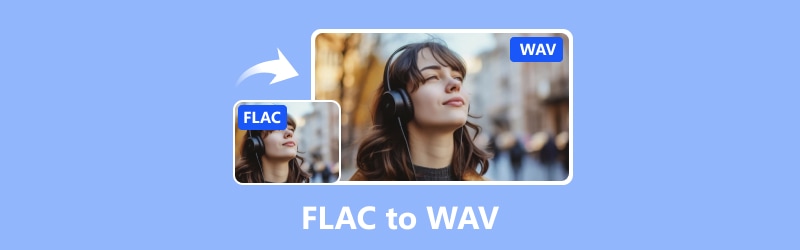
SIDEINDHOLD
Del 1. FLAC vs. WAV
Hurtig beskrivelse af FLAC
Kort for Free Lossless Audio Codec, FLAC er en digital lydfil, der kommer med en måde at gøre indholdet mindre på uden at miste nogen kvalitet. FLAC er ikke bare et format; det er også et projekt, der skaber værktøjer til at arbejde med FLAC-filer.
Hurtig beskrivelse af WAV
Det korte navn for Waveform Audio File Format er WAV, som er en standard måde at gemme lydfiler på computere. Det blev tilberedt af Microsoft og IBM for at beholde lydting som lydbølger og spornumre. WAV-filer gemmer al denne information i containere ved hjælp af RIFF- eller Resource Interchange-filformatet, hvilket holder lyden for det meste ukomprimeret eller rå. Dybest set holder WAV-filer din lyd intakt uden at presse den ned. Når det er sagt, får du al lydkvaliteten uden tab i WAV.
| / | FLAC | WAV |
| Filstørrelse | Mindre end WAV | Større end FLAC |
| Kompression | Tabsfri | Ukomprimeret |
| Kompatibilitet | Med bred støtte fra medieafspillere. | Med bredere støtte fra medieafspillere. |
| Kvalitet | Høj | Høj |
| Anvendelighed | Til arkiveringsdistribution. | Til professionel lydproduktion. |
Del 2. Sådan konverteres FLAC til WAV Online
Hvis du ikke er ivrig efter at downloade ekstra software, så er en FLAC til WAV-konverter online som Vidmore Free Video Converter noget, der passer til dig. Denne konverter lader dig ændre ikke kun videoer, men også lydfiler til det format, du har brug for. Desuden kan du endda konvertere flere filer tilbage til ryg. Den bedste del? Det kræver ikke engang, at du downloader eller tilmelder dig. Alt du skal gøre er at hoppe online med en stabil internetforbindelse og din foretrukne browser. Især på trods af at være online, Vidmore gratis videokonverter online understøtter en lang række input- og outputformater. Plus, dens evne til at håndtere flere filer samtidigt er i realtid, da du kan lægge alle dine FLAC-filer på én gang. For at dykke dybere ned i dens brugervenlighed, er her en praktisk guide til at guide dig gennem gratis brug af FLAC til WAV-konverteren.
Trin 1. Hop til webstedet, og klik på knappen Tilføj filer til konvertering. Dette vil give dig mulighed for at uploade dine første FLAC-filer.

Trin 2. Efter dine første uploads kan du klikke på knappen Tilføj fil på det nye arbejdsområde for at tilføje flere filer. Indstil derefter filerne til WAV, klik på noteikonet og skift WAV-indstillingen.
Trin 3. Så simpelt som det: Klik på knappen Konverter for at vælge en mappe, og konverteringsprocessen starter.
Fordele
- Gratis konvertering af lydfiler.
- Understøtter forskellige filtyper.
- Ingen irriterende annoncer.
- Ingen størrelsesbegrænsninger for filer.
- Tilbyder grundlæggende redigeringsværktøjer.
Ulemper
- Med begrænsede outputformater understøttelse.
Del 3. Bedste måder at konvertere FLAC-filer til WAV offline
1. Vidmore Video Converter
Går vi videre til vores offline løsninger, rangerer Vidmore Video Converter øverst. Vidmore Video Converter er et virkelig nyttigt program, der gør mere end videokonvertering, for det lader dig konvertere lydfiler uden begrænsninger på størrelse. Ydermere kan du med denne software konvertere FLAC til WAV uden at miste kvalitet, selvom det er gjort i batches. Gennem sin hardwareacceleration er konverteringsprocessen gjort op til 50 gange hurtigere, hvilket fungerer ret godt selv for bulkfiler. Desuden vil du helt sikkert ikke komme over til dets avancerede funktioner og værktøjer, da dem alle kan være nyttige til at forbedre dine lydfiler. Det smarte er, at du kan bruge alle dets funktioner på både Mac- og Windows-computere. Nu, for at skære til den spændende del, her er, hvordan du bruger Vdmore Video Converter at konvertere dine bulk FLAC-filer til WAV.
Trin 1. Gå og installer softwaren på din computer ved at bruge Download-knapperne nedenfor.
Trin 2. Den næste ting at gøre er at starte softwaren og klikke på Plus-knappen for at uploade alle de FLAC-filer, du skal konvertere.
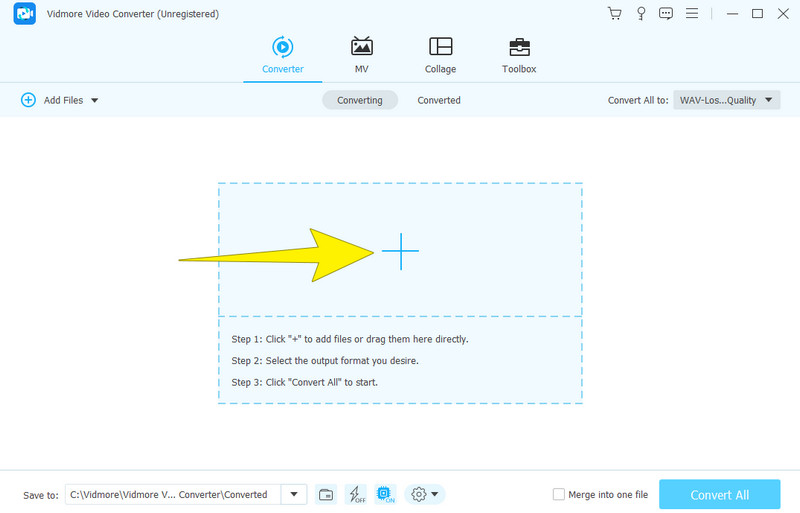
Trin 3. Gå derefter til formatvalgsvinduet i sektionen Konverter alle til. Derfra skal du gå til lydafsnittet og vælge WAV-formatet som dit output.
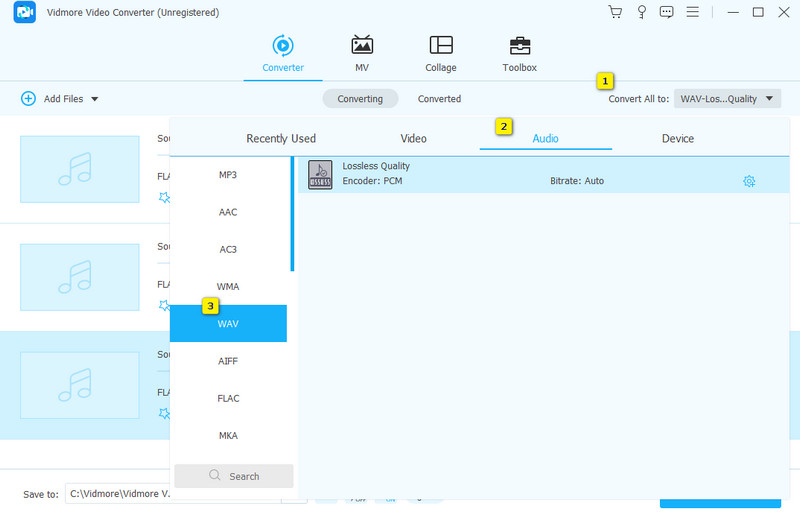
Trin 4. Klik derefter på knappen Konverter alle for at afkode FLAC til WAV-filer til sidst.
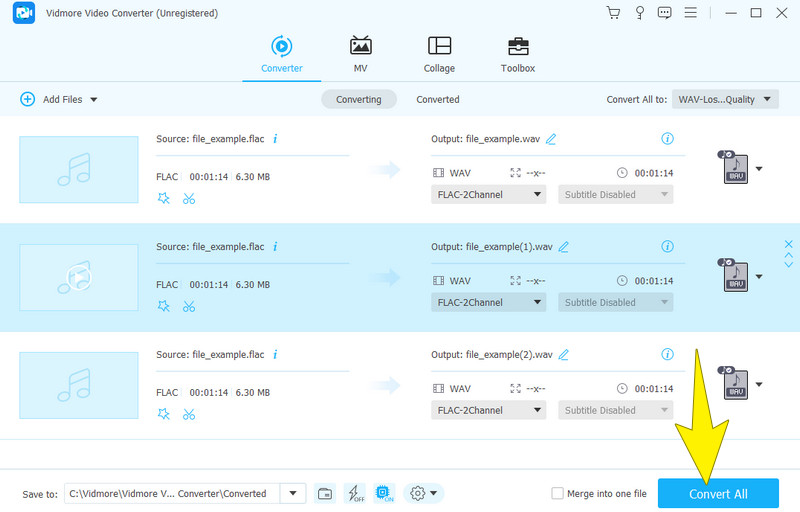
Fordele
- Konverterer adskillige FLAC-filer til WAV i batches.
- Virker på Windows og Mac.
- Hurtig konverteringsproces.
- Tonsvis af redigeringsfunktioner.
- Det producerer output af høj kvalitet.
Ulemper
- Det er ikke kompatibelt med Linux OS.
- Det kræver betaling efter den gratis prøveperiode.
2. Frækhed
Næste på listen er en populær lydeditor kaldet Audacity. Dette program er også nyttigt til at ændre lydfiler til forskellige formater, såsom FLAC og WAV. Desuden er det et fantastisk værktøj til at konvertere FLAC-filer uden problemer, da det kun kræver, at du gemmer filerne til dit nødvendige output. Plus, med Audacity, kan du redigere lyden, før du konverterer den, f.eks. ved at skære den ned og tilføje effekter, som du vil. Det bedste er, at du kan konvertere bulkfiler på samme tid. I mellemtiden kan du tjekke den enkle guide nedenfor for at lære, hvordan du bruger denne Audacity som en FLAC til WAV-konverter.
Trin 1. Hent softwaren på din computer og åbn den. Når du er færdig, skal du gå til Fil fanen og klik på Åbn for at uploade FLAC-filen.
Trin 2. Når filen er uploadet, skal du klikke på igen Fil fanen, og denne gang skal du klikke på knappen Eksporter.
Trin 3. Derefter vises et pop op-vindue. Derfra skal du klikke på Eksporter som WAV mulighed.

Fordele
- Audacity er helt gratis.
- Det virker på forskellige operativsystemer som Windows, Mac og Linux.
- Det producerer output med fremragende lydkvalitet.
- Multifunktionelle formål såsom konvertering, redigering og optagelse.
Ulemper
- Begrænset understøttelse af lydudgange.
- Det mangler avancerede funktioner.
3. VLC Media Player
Du kan selvfølgelig også konvertere FLAC til WAV på VLC. I lighed med andre programmer bruges VLC Media Player almindeligvis til at konvertere video- og lydfiler. Faktisk er der masser af formater, som VLC understøtter, som viger for konvertering. For eksempel, når du skal ændre en FLAC-lydfil til WAV-format, kan du håndtere den effektivt gennem VLC. Find derfor trinene til at forstå, hvordan VLC letter konverteringen af disse lydfiler.
Trin 1. Tænd VLC'en og gå til Medi>Konverter/Gem fanerne.
Trin 2. I det nye vindue skal du klikke på Tilføje knappen for at tilføje FLAC-filen, og klik derefter på knappen Konverter/Gem nederst.
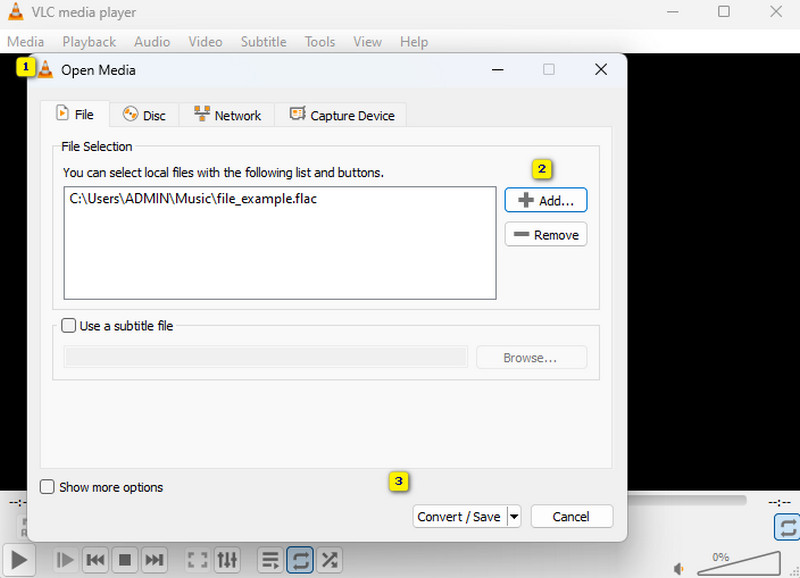
Trin 3. I det næste vindue skal du indstille profilen til WAV. Klik derefter på knappen Gennemse for at indstille din fildestinationsmappe. Derefter skal du klikke på Start knap.
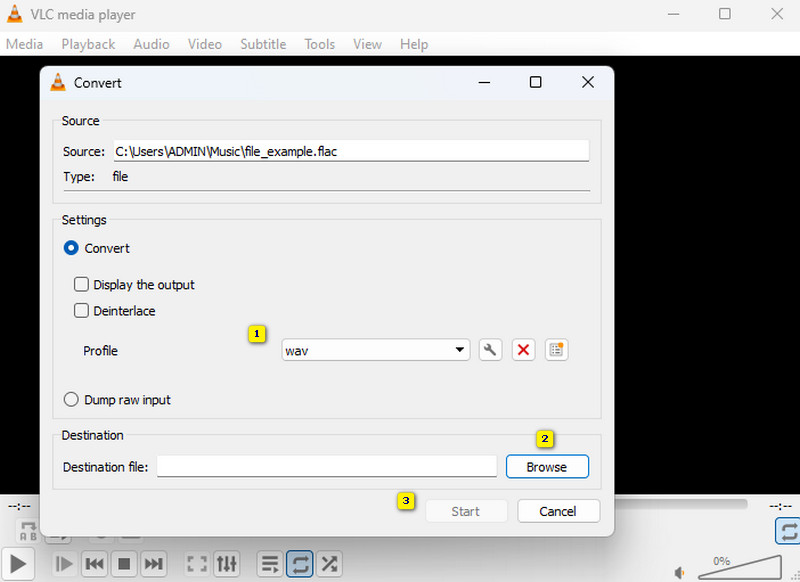
Fordele
- Det er en FLAC til WAV-konverter til Mac, Windows og Linux.
- Det understøtter adskillige formater.
- Det lader dig gøre mange ting som medieafspilning, konvertering og redigering.
Ulemper
- Udgangskvaliteten, den producerer, kan være lav.
- Konverteringsprocessen er langsommere.
4. FFmpeg
Endelig er her software til teknisk kyndige brugere, FFmpeg. Det lyder måske ironisk, men FFmpeg er et praktisk værktøj, der lader dig ændre forskellige medieformater, såsom lydfiler. I modsætning til typiske konvertere med smarte grænseflader, fungerer FFmpeg gennem kommandoer, du indtaster i en terminal eller kommandoprompt, hvilket gør det til et populært valg blandt Linux-brugere til lydkonvertering. Så hvis du er interesseret i at konvertere FLAC til WAV med FFmpeg, kan nedenstående trin hjælpe.
Trin 1. Når FFmpeg er installeret på din computer, skal du starte den og gøre dig klar til at starte.
Trin 2. Åbn nu kommandoprompten og skriv CMD.
Trin 3. Indtast derefter denne kommando ffmpeg -i input.flac output.wav og klik på ENTER-tasten på dit tastatur.
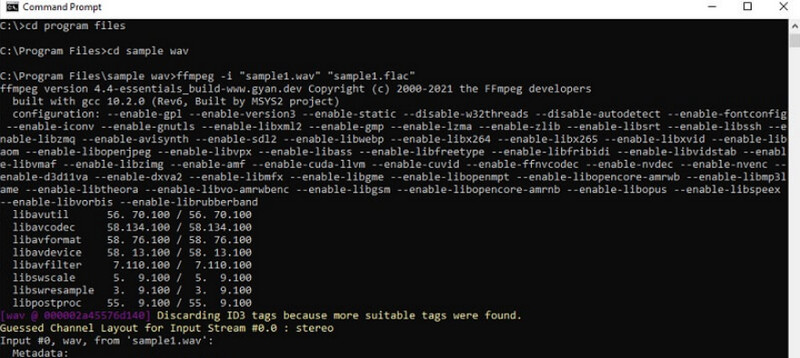
Fordele
- Det er alsidigt til konvertering af forskellige filformater.
- Det er gratis at bruge.
- Den kommer med regelmæssige opdateringer.
Ulemper
- Den har en stejl indlæringskurve.
- Du kan potentielt misbruge det.
- Det er ressourcekrævende.
Del 4. Ofte stillede spørgsmål om FLAC- og WAV-konvertering
Mister kvaliteten ved konvertering af FLAC til WAV?
Ikke nødvendigvis. Konvertering af FLAC til WAV mister ikke kvaliteten.
Kan Windows Media Player konvertere FLAC til WAV?
Ja, så længe du bruger et ekstra plugin eller konverter. Ellers kan den ikke direkte konvertere sådanne lydfiler.
Er FLAC lavere kvalitet end WAV?
Nej, begge er tabsfrie formater. Det betyder, at de bevarer lydkvaliteten uden tab under komprimering.
Konklusion
Endelig kan du nu gøre FLAC til WAV konvertering uden at bekymre dig om kvalitetstab. Takket være de bedste metoder præsenteret ovenfor. For en klogere beslutning, gå altid efter det første konverterværktøj, der præsenteres, da det kommer til toppen uden grund.


